2. 鉄道計算パターン登録¶
鉄道計算パターン の登録は システム設定 画面より行います。
2.1. 鉄道計算コード選択¶
システム設定 画面上部に表示される 鉄道 をクリックすると、 鉄道計算コード選択 画面が表示されるので、選択肢よりパターン登録を行う計算コードをダブルクリックしてください。
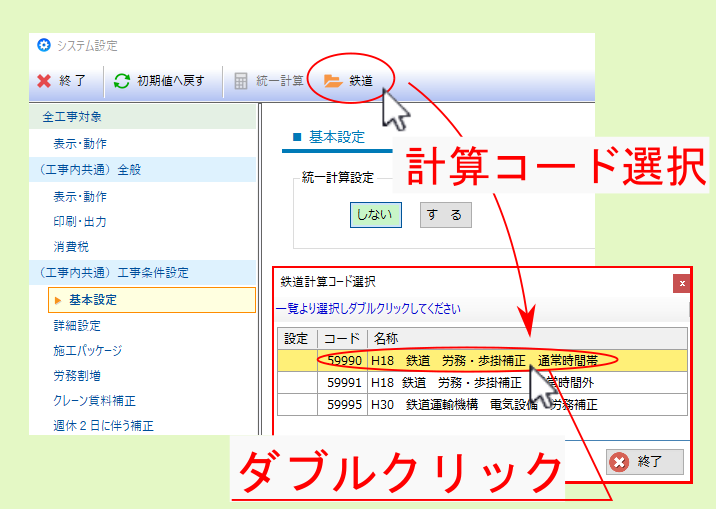
2.1.1. 施工パッケージにも適用する¶
鉄道計算コード選択 画面下端の 施工パッケージにも適用する にチェックを付けておくと、施工パッケージ計上時に鉄道計算パターンによる補正が反映されます。
注釈
施工パッケージにも適用する のチェックを外した状態で施工パッケージを計上した際は、鉄道計算パターンによる補正は反映されません。
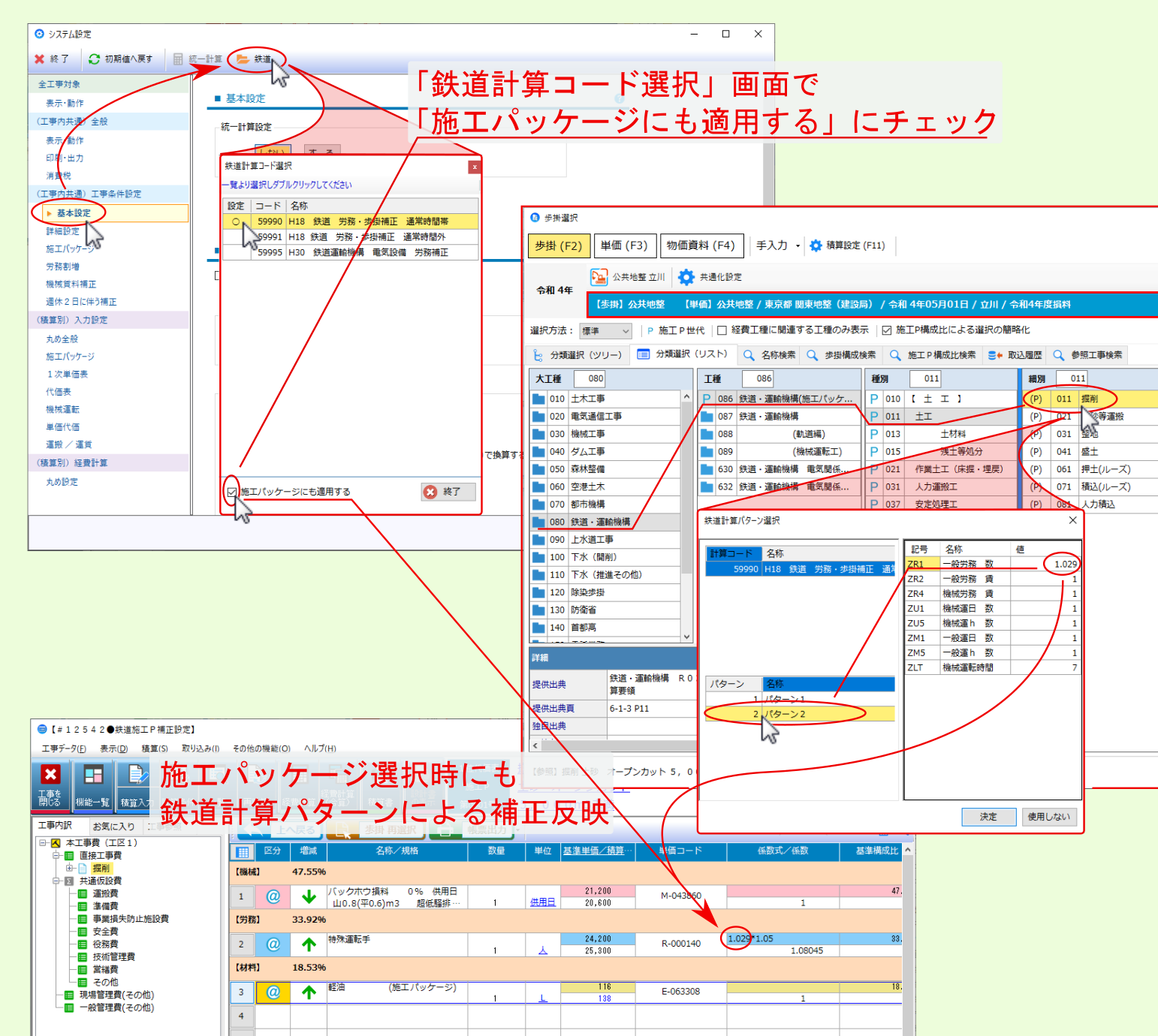
2.2. 鉄道計算パターン設定¶
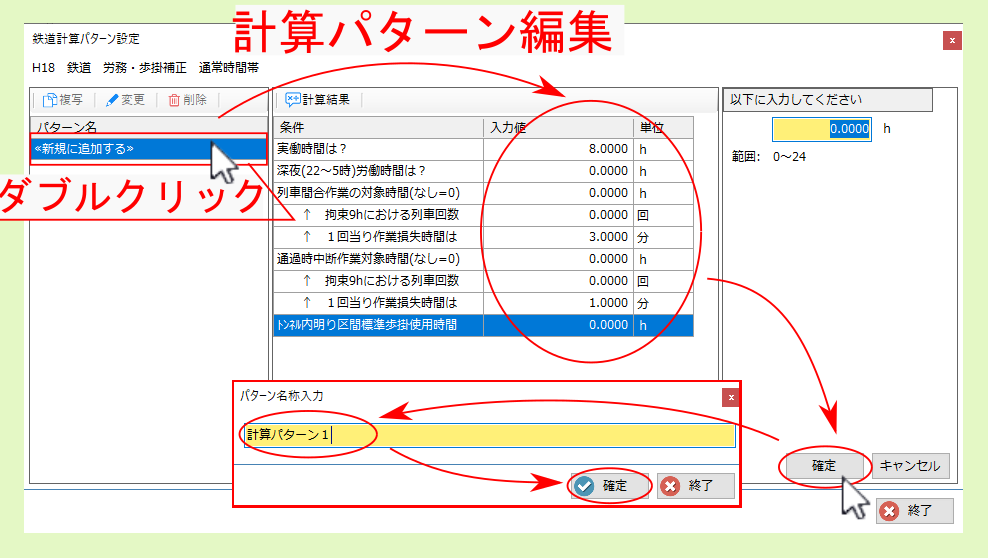
設定したパターンが登録され、 鉄道計算パターン設定 画面左に表示されます。
注釈
登録したパターンのコピー/パターン名称の変更/削除については、画面左のパターンを選択後、画面左上部の 複写/変更/削除 をクリックしてください。
登録したパターンの設定内容を変更する場合は、画面左の該当パターンをダブルクリックしてください、画面中央/右の設定欄が編集可状態となります。
注釈
登録したパターンによる補正値の算出結果を確認する場合は、画面左の該当パターンをダブルクリック後、画面中央上部の 計算結果 をクリックしてください。
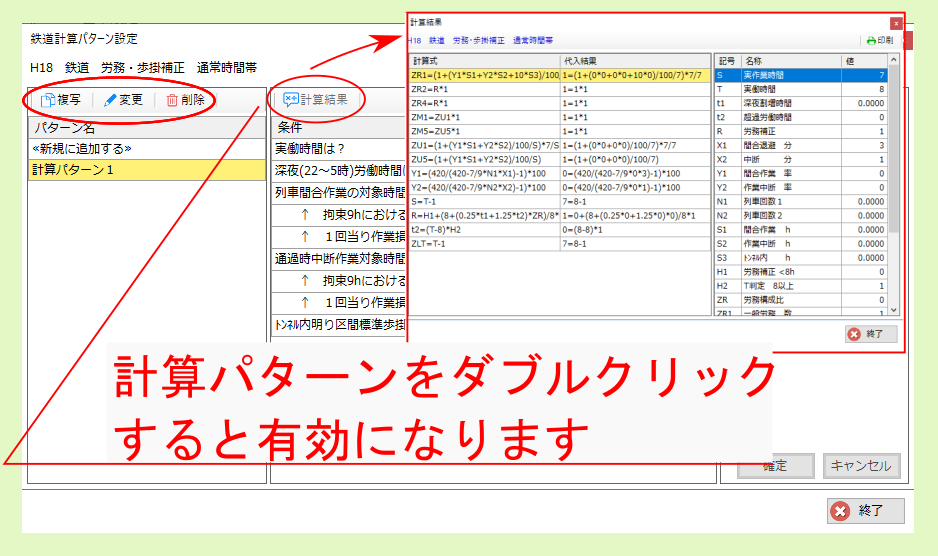
更に新規パターンを登録する場合は、画面左より 新規に追加する をダブルクリックして同様の手順でパターン登録を行ってください。
鉄道計算パターン設定 画面より、全てのパターンを登録したら、画面右下の 終了 をクリックしてください。 鉄道計算コード選択 画面の設定した計算コード左の 設定 欄にパターンが登録されていることを示す記号 ◯ が表示されます。
注釈
他の計算コードに対してもパターンの登録が必要な場合は、同様に計算コードをダブルクリックして、パターン登録を行ってください。
全ての計算コードに対するパターン登録が完了したら、画面右下の 終了 をクリックしてください。 システム設定 画面に戻り、他の項目を全て設定したら、画面右下の 確定 をクリックしてください。
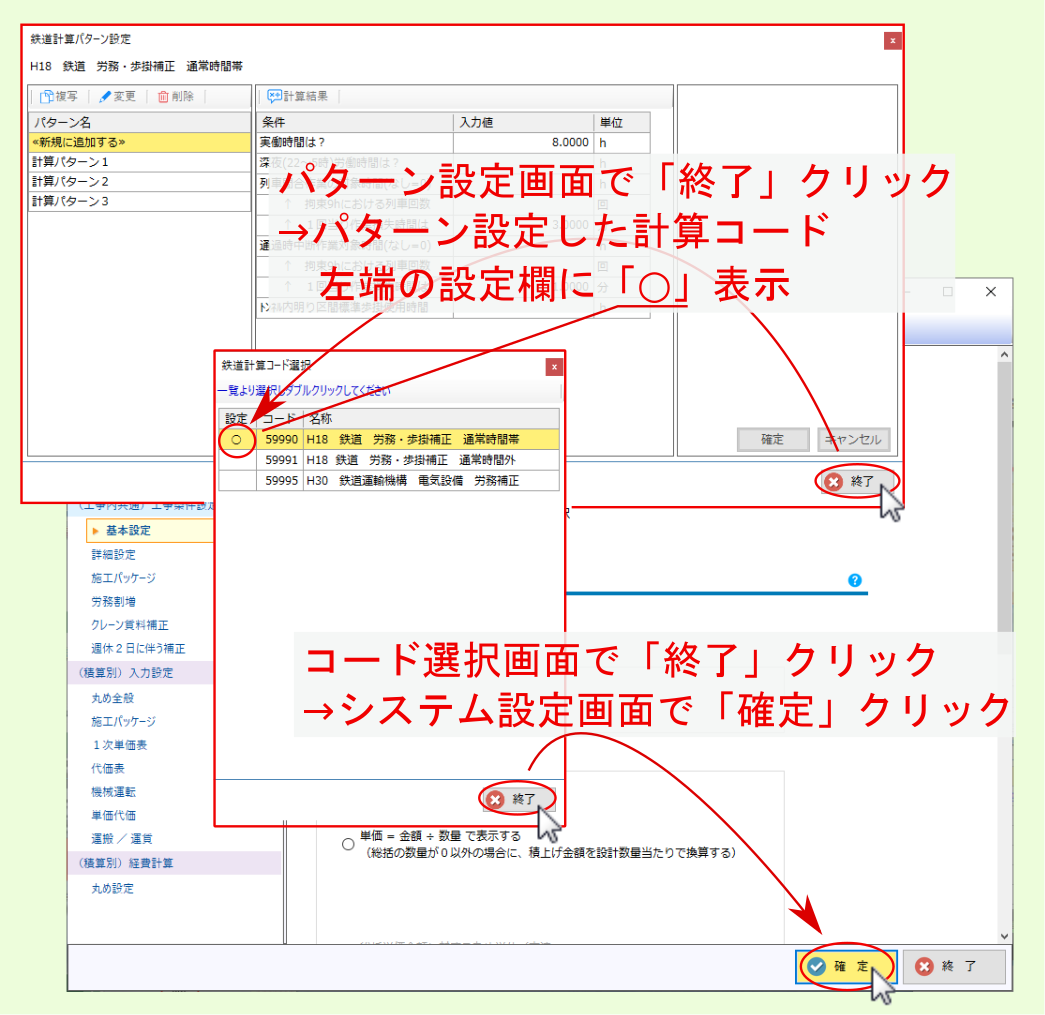
工事情報/システム設定が完了したら、内訳画面より 鉄道計算パターン を選択して工事データを入力していきますので、次項目に進んでください。